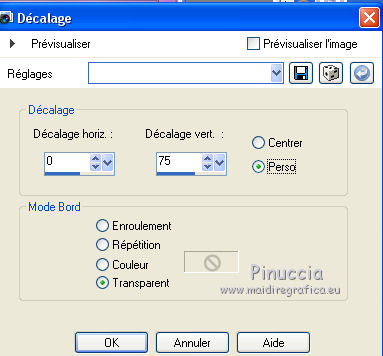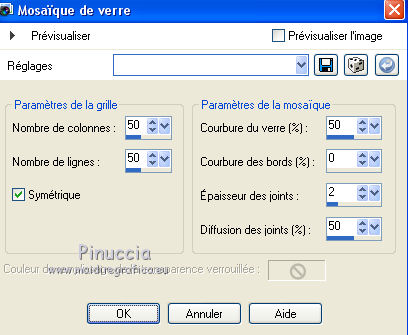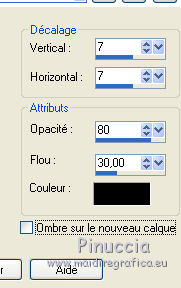|
LILAS


Merci beaucoup Emilieta de ton invitation à traduire tes tutoriels en français.

Le tutoriel a été traduit avec Corel12, mais il peut également être exécuté avec les autres versions.
Suivant la version utilisée, vous pouvez obtenir des résultats différents.
Depuis la version X4, la fonction Image>Miroir a été remplacée par Image>Renverser horizontalement,
et Image>Renverser avec Image>Renverser verticalement.
Dans les versions X5 et X6, les fonctions ont été améliorées par la mise à disposition du menu Objets.
Avec la nouvelle version X7, nous avons à nouveau Miroir/Retourner, mais avec nouvelles différences.
Consulter, si vouz voulez, mes notes ici
Certaines dénominations ont changées entre les versions de PSP.
Les plus frequentes dénominations utilisées:

traduction anglaise ici
Vos versions ici
Nécessaire pour réaliser ce tutoriel:
Matériel ici
Le tube de la femme est de Colombe.
Le reste du matériel est de Emilieta.
Modules Externes
consulter, si nécessaire, ma section de filtre ici
Flaming Pear - Flexify 2 ici

N'hésitez pas à changer le mode mélange des calques et leur opacité selon les couleurs que vous utiliserez.
Dans les plus récentes versions de PSP, vous ne trouvez pas le dégradé d'avant plan/arrière plan ou Corel_06_029.
Vous pouvez utiliser le dégradé des versions antérieures.
Ici le dossier Dégradés de CorelX.
Placer le dégradé dans le dossier Dégradés.
Ouvrir le masque dans PSP et le minimiser avec le reste du matériel.
1. Ouvrir une nouvelle image transparente 1000 x 700 pixels.
Placer en avant plan la couleur #ebe3f8
et en arrière plan #bb61bb.

Préparer en avant plan un dégradé de premier plan/arrière plan, style Halo.
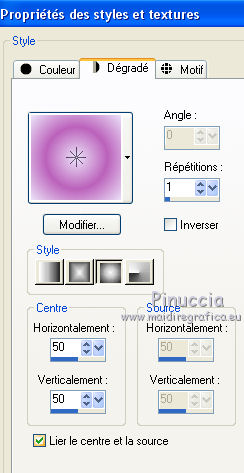
Remplir  l'image transparente du dégradé. l'image transparente du dégradé.
2. Effets>Effets d'image>Mosaïque sans jointures.
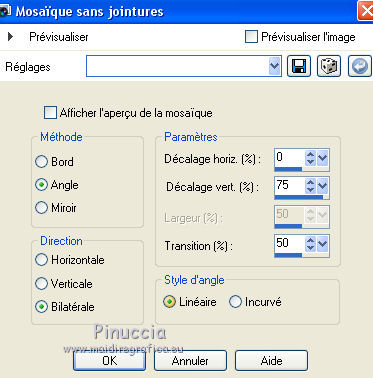
Édition>Répéter Mosaïque sans jointures.
3. Calques>Dupliquer.
Image>Renverser.
Réduire l'opacité de ce calque à 50%.
Calques>Fusionner>Calques visibles.
4. Calques>Nouveau calque raster.
Sélections>Sélectionner tout.
Ouvrir le tube des fleurs - Édition>Copier.
Revenir sur votre travail et Édition>Coller dans la sélection.
Sélections>Désélectionner tout.
5. Réglage>Flou>Flou gaussien - rayon 25.

6. Calques>Fusionner>Fusionner le calque de dessous.
7. Calques>Nouveau calque raster.
Placer en avant plan le dégradé pigold
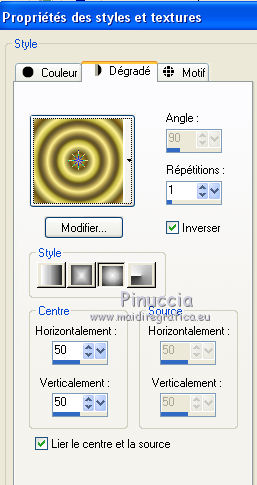
Remplir  le calque du dégradé. le calque du dégradé.
8. Calques>Nouveau calque de masque>A partir d'une image.
Ouvrir le menu deroulant sous la fenêtre d'origine et vous verrez la liste des images ouvertes.
Sélectionner le masque Lia-discontinuos.

Calques>Fusionner>Fusionner le groupe.
Réglage>Netteté>Davantage de netteté.
9. Effets>Effets 3D>Ombre portée.
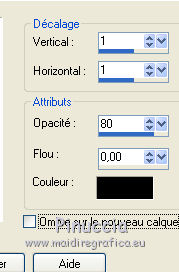
10. Édition>Coller comme nouveau calque (le tube des fleurs est toujours en mémoire).
Image>Redimensionner, à 80%, redimensionner tous les calques décoché.
11. Effets>Modules Externes>Flaming Pear - Flexify 2.

12. Image>Redimensionner, à 80%, redimensionner tous les calques décoché.
Effets>Effets d'image>Décalage.
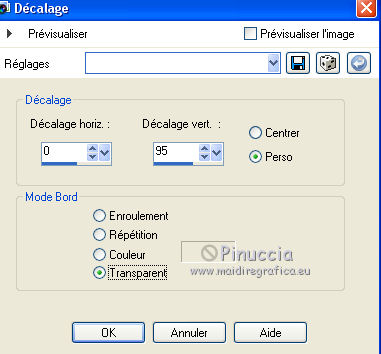
Réglage>Netteté>Davantage de netteté.
13. Effets>Effets de réflexion>Miroir rotatif.

14. Effets>Effets 3D>Ombre portée.
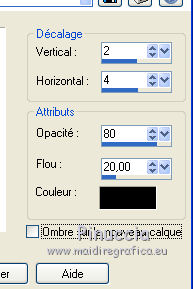
À nouveau Effets>Effets 3D>Ombre portée.

Calques>Agencer>Déplacer vers le bas.
15. Pour mon exemple, j'ai modifié l'étape original, comme ci-dessous:
vous positionner sur le calque du haut de la pile.
Ouvrir mon files "bordo fiori" - Édition>Copier.
Revenir sur votre travail et Édition>Coller comme nouveau calque.
Réglage>Netteté>Davantage de netteté
Effets>Effets 3D>Ombre portée.
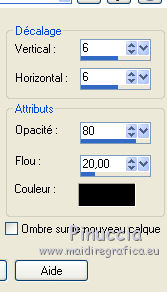
******
Si vous voulez suivre les étapes originales:
Édition>Coller comme nouveau calque (le tube fleurs est toujours en mémoire).
Effets>Effets d'image>Mosaïque sans jointures.
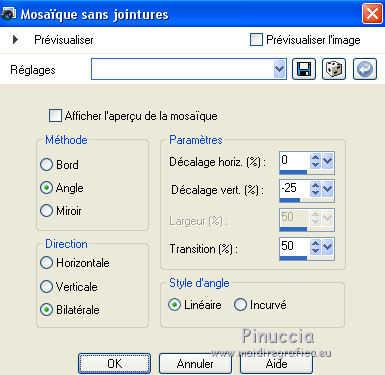
Pour voir mieux: Calques>Afficher>Calque actif Uniquement.
Activer l'outil Sélection au lasso 
et sélectionner toutes les fleurs sauf les fleurs dans le coin en bas à gauche.
Presser CANC sur le clavier 
Sélections>Désélectionner tout.
Calques>Afficher/Tous
Positionner  les fleurs en haut au centre des bords. les fleurs en haut au centre des bords.
Réglage>Netteté>Davantage de netteté.
Effets>Effets 3D>Ombre portée.
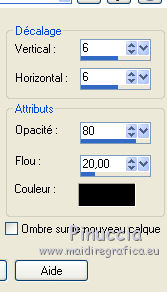
Calques>Dupliquer.
Image>Miroir.
Calques>Fusionner>Fusionner le calque de dessous.
Calques>Agencer>Déplacer vers le bas.
Calques>Dupliquer.
Image>Renverser.
Calques>Agencer>Placer en haut de la pile (pour travailler mieux).
Image>Redimensionner, à 80%, redimensionner tous les calques décoché.
Effacer  les fleurs à droite les fleurs à droite
(fermer les autres calques, s'il est plus facile effacer).
Positionner  bien les fleurs à gauche, bien les fleurs à gauche,
sur le bord au dessus du filtre Flexify.
19. Calques>Dupliquer.
Image>Miroir.
Calques>Fusionner>Fusionner le calque de dessous.
Déplacer les calques sous le bord et sur le filtre flexify.
*****
16. Ouvrir le tube du paysage - Édition>Copier.
Revenir sur votre travail et Édition>Coller comme nouveau calque.
Effets>Effets d'image>Décalage.
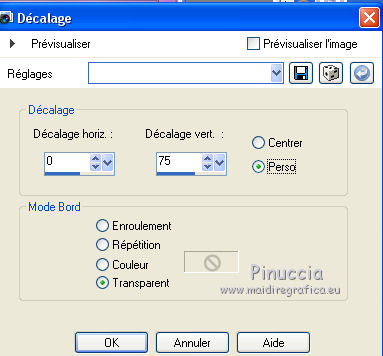
17. Effets>Effets de textures>Mosaïque de verre.
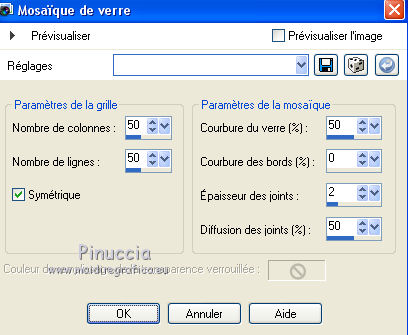
18. Édition>Coller comme nouveau calque (le tube du paysage est toujours en mémoire).
Réglage>Netteté>Davantage de netteté.
Positionner  bien le tube dans le bord. bien le tube dans le bord.
Calques>Fusionner>Fusionner le calque de dessous.
Calques>Agencer>Déplacer vers le bas - 3 fois.

19. Ouvrir le tube de la femme - Édition>Copier.
Revenir sur votre travail et Édition>Coller comme nouveau calque.
Calques>Agencer>Placer en haut de la pile.
Calques>Dupliquer.
Placer ce calque en mode Multiplier et réduire l'opacité à 85%.
Calques>Fusionner>Fusionner le calque de dessous.
20. Effets>Effets 3D>Ombre portée.
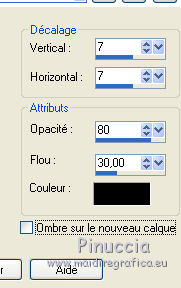
21. Signer votre travail sur un nouveau calque.
Calques>Fusionner>Calques visibles.
Image>Redimensionner, 90%, redimensionner tous les calques coché.
22. Image>Ajouter des bordures, 40 pixels, symétrique, couleur claire.
Enregistrer en jpg.

Si vous avez des problèmes, ou des doutes, ou vous trouvez un link modifié, ou seulement pour me dire que ce tutoriel vous a plu, vous pouvez m'écrire.
4 Mars 2018
|







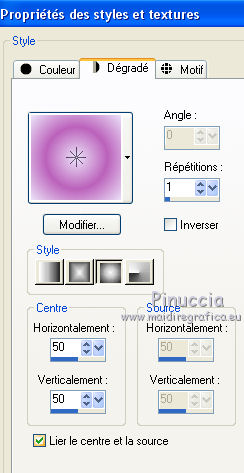
 l'image transparente du dégradé.
l'image transparente du dégradé.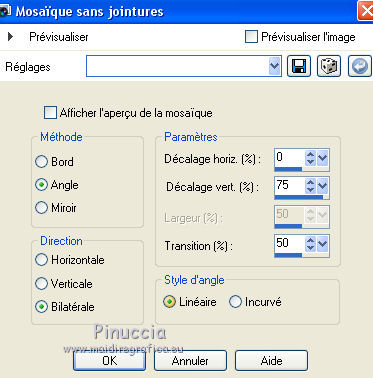

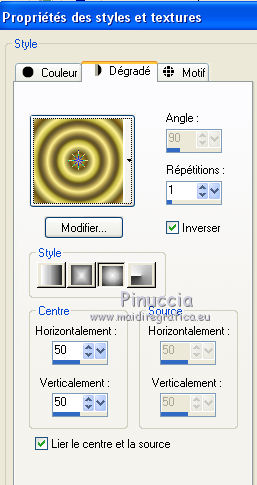

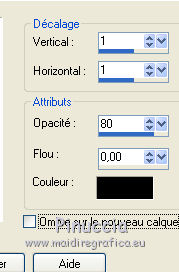

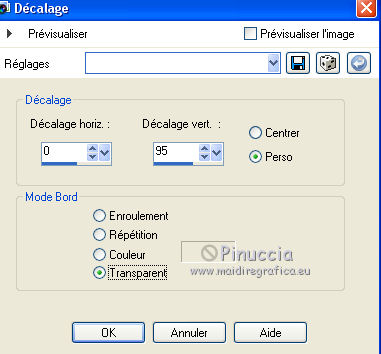

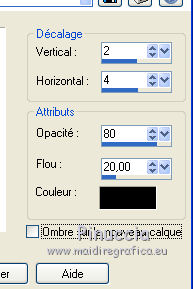

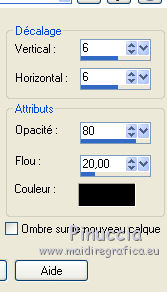
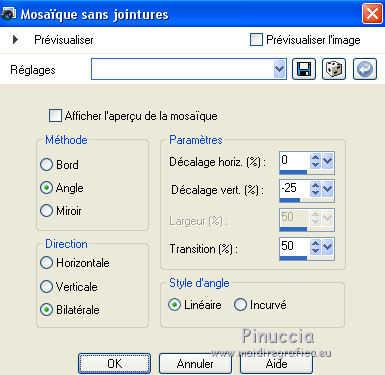


 les fleurs en haut au centre des bords.
les fleurs en haut au centre des bords. les fleurs à droite
les fleurs à droite